Blog
Gợi ý cách kết nối máy in canon 2900 chỉ trong vòng 10 phút
Máy in Canon 2900 là công cụ giúp mọi người tối ưu hóa những công việc văn phòng. Nếu bạn đang tìm kiếm cách kết nối máy in Canon 2900 để hoàn thành việc in ấn các văn bản thì đừng bỏ qua bài viết này. Mời mọi người cùng Máy in 247 tìm hiểu về những cách cài đặt kết nối máy in chỉ trong vòng 10 phút nhé!
1. Kết nối máy in Canon 2900 với PC, Laptop thông qua cổng vật lý
Hiện nay, các bạn dùng Laptop hay PC đều có thể dễ dàng kết nối máy in Canon 2900. Bởi lẽ, loại máy in này sở hữu 2 loại dây. Đó là một dây Cable được kết nối giữa máy in với máy tính. Dây còn lại là dây nguồn để kết nối máy in với nguồn điện. Thông qua đây, mọi người sẽ có thể tiến hành kết nối giữa 2 dây này.

2. Máy in Canon 2900 có thể kết nối với PC, Laptop qua Wifi/không dây được không?
Hiện nay, loại máy in Canon 2900 không thể kết nối với PC hoặc laptop qua Wifi/không dây được. Bởi vì máy này không sở hữu chức năng phát Wifi. Tuy nhiên, mọi người hoàn toàn có thể share máy in Canon 2900 thông qua mạng LAN. Khi share máy in qua mạng thì có thể tiến hành in được qua mạng LAN hay mạng Wifi. Để làm được điều này, các bạn cần phải có mạng Internet thì mới share máy in được. Một số ưu điểm khi sử dụng cách này đó là:
- Khi share máy in Canon 2900 qua mạng LAN thì nhiều người dùng được hơn.
- Phù hợp với doanh nghiệp chỉ có duy nhất 1 máy in. Trong khi đó, công ty lại có nhiều máy tính. Điều này làm được khi máy tính kết nối với máy in phải được mở lên thì những Laptop hay PC của nhân viên mới có thể in được.

3. Hướng dẫn nhanh cách kết nối máy in Canon 2900 với máy tính qua Driver
Hiện nay, với sự phát triển của công nghệ thì các bạn có thể dễ dàng tìm hiểu hướng dẫn kết nối máy in Canon 2900 với Laptop. Thông qua những thông tin này, mọi người hoàn toàn tự cài đặt máy in khi mới mua về. Sau đây là những bước hướng dẫn nhanh cách kết nối, bạn có thể tham khảo nhé.
- Bước 1: Tiến hành cài đặt Driver cho máy tính của mọi người. Mọi người lên Google Search theo từ khóa Driver Canon 2900. Sau đó, nhấp vào đường dẫn từ trang tải Driver của Canon 2900.
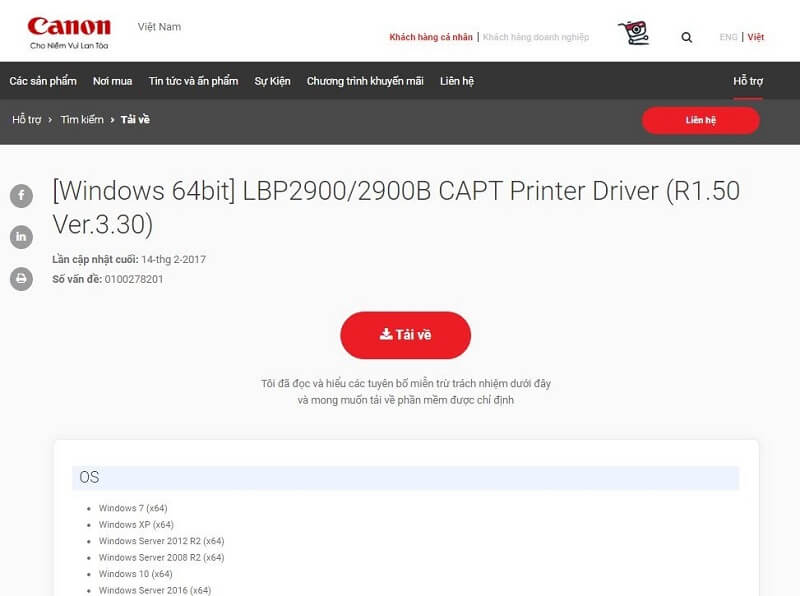
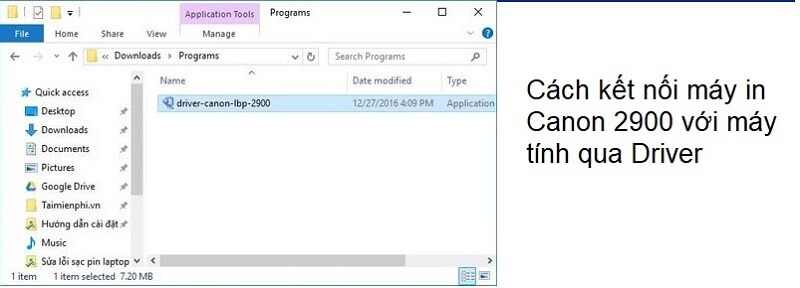
- Bước 4: Lúc này, máy in sẽ hỏi các bạn kết nối thông qua Cable USB hay sử dụng Internet. Nếu mọi người chọn Internet thì chọn (1). Còn bạn muốn sử dụng Cable USB thì chọn (2). Quá trình nhận kết nối giữa máy in và máy tính thông qua USB thì sử dụng cáp kết nối máy tính và máy in để Driver kiểm tra độ tương thích và bắt đầu kết nối.
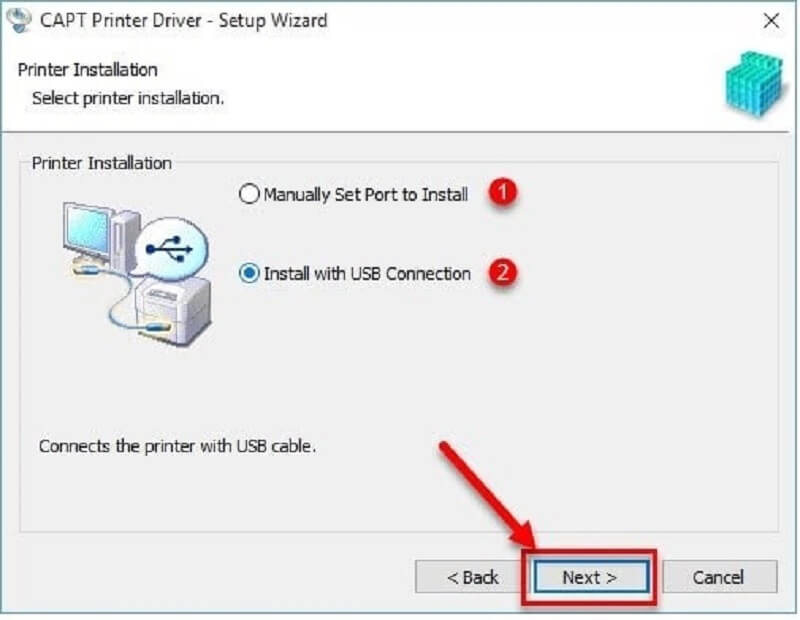
4. Kết nối máy in Canon 2900 qua mạng LAN
Việc kết nối nối máy in Canon 2900 qua mạng Lan giúp đảm bảo hơn trong việc triển khai công việc cần dùng đến máy in. Tuy nhiên, để chiếc máy in Canon 2900 này hoạt động được trong mạng Lan hiệu quả thì cần phải biết cách cài đặt sao cho phù hợp nhất. Dưới đây sẽ là một số hướng dẫn kết nối máy in Canon 2900 mọi người có thế tham khảo
4.1. Tải driver máy in Canon 2900
Khi bạn muốn sử dụng máy in một cách hiệu quả thì sẽ phải cần một Driver. Tuy nhiên, tải Driver như nào mới đúng thì mọi người hãy tham các bước ngay dưới đây nhé.
- Bước 1: Xác định địa chỉ IP của máy tính là gì. Qua đó, máy tính này có thể kết nối trực tiếp với máy in với địa chỉ IP cụ thể. Khi đó nhấn tổ hợp phím Windows + R, hộp thoại Run sẽ xuất hiện. Tại đây, mọi người ghi địa chỉ IP của máy tính mình vào đó.
- Bước 2: Danh sách những máy in được chia sẻ ở địa chỉ IP sẽ được xuất hiện. Tiếp theo, bạn nhấp chuột trái vào tên máy in đã được chia sẻ lúc trước.
- Bước 3: Quá trình kết nối từ máy trạm đến máy chủ của máy in sẽ được diễn ra. Lúc này có một hộp thoại yêu cầu mọi người cài đặt Driver của máy in đó → nhấn vào Driver và thực hiện cài đặt
- Bước 4: Tiếp theo sẽ tự động add bộ cài đặt từ máy chủ của máy in. Tuy nhiên, trong trường hợp hệ điều hành sử dụng khác nhau mọi người phải tải bộ cài đặt Driver máy in tương tự mới máy trạm.

4.2. Kết nối với máy in qua mạng LAN bằng dây cáp mạng
Hiện nay, việc kết nối máy in bằng dây cáp mạng rất đơn giản. Bạn chỉ cần thực hiện hai thao tác là đã kết nối máy tính được với máy in. Mọi người hãy tham khảo 2 bước đó dưới đây:
- Bước 1: Cắm dây cáp mạng vào cổng mạng LAN trên máy in cần kết nối.
- Bước 2: Sau khi cắm dây mạng xong, mọi người nên quan sát cổng mạng trên máy in có sáng xanh thì lúc này máy đã nhận được tín hiệu. Tại lúc đó, trên máy tính các bạn cần thực hiện các thao tác như sau:
-
- Mở Control Panel → Devices and Printers → Chọn Add a Device. Tại đây, máy tính sẽ dò tìm những thiết bị có trong mạng LAN. Khi tên của máy in xuất hiện thì các bạn hãy nhấn chọn và bấm Next.
- Tiếp tục chọn TCP/IP Device → nhập địa chỉ IP của máy in ở mạng LAN và rồi bấm vào Next. Như vậy, mọi người đã thực hiện được cách kết nối máy in qua mạng LAN bằng dây cáp mạng.
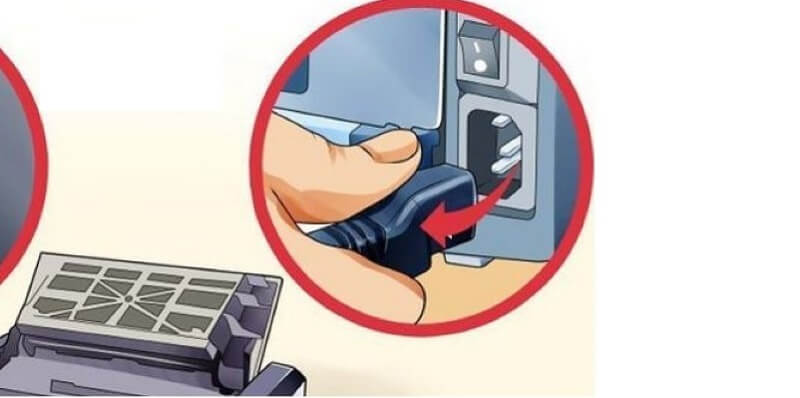
5. Kiểm tra sau khi đã kết nối máy in Canon 2900 với máy tính
Sau khi thực hiện cách kết nối máy in Canon 2900 với máy tính của mình thì mọi người cần phải kiểm tra xem máy in có hoạt động như mong muốn hay không. Vậy làm thế nào để biết máy in hoạt động bình thường. Dưới đây sẽ cung cấp cho các bạn câu trả lời một cách cụ thể và chi tiết. Hãy tham khảo ngay nhé.
5.1. Cách 1: In thử bằng Printer Test
Để sở hữu một kết quả in như mong muốn thì mọi người cần in thử sau khi kết nối với máy tính của mình. Bạn có thể thực hiện in thử bằng Windows Printer Test. Dưới đây là các bước thực hiện mà mọi người hoàn toàn có thể tham khảo nhé.
- Bước 1: Trong giao diện của Devices and Printers, mọi người nhấp chuột phải vào biểu tượng máy. Sau đó, bạn cần phải thực hiện các thao tác sau:
- Chọn Printer Properties rồi nhấn chọn vào Driver để muốn in thử.
- Ô cửa sổ Properties của máy in xuất hiện thì bạn Chọn Printer Test Page.
- Bước 2: Lệnh in sẽ được thực hiện trong khoảng vài giây
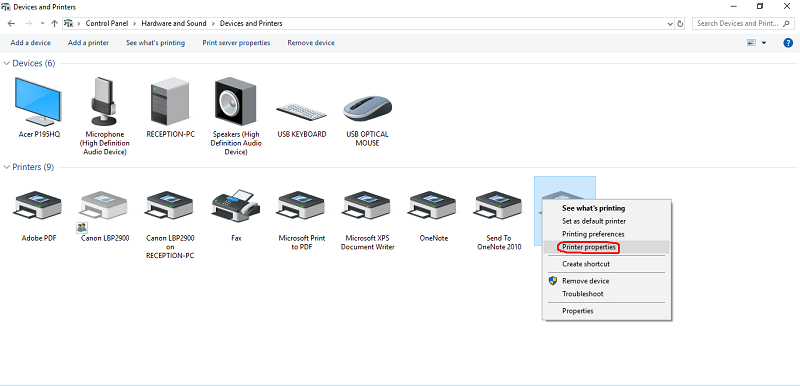
5.2. Cách 2: In thử bằng Word
Mọi người cũng có thể thực hiện việc in thử văn bản bằng Word. Để làm được điều này, bạn cần phải thực hiện theo đúng quy trình. Qua đó, việc in thử mới đạt được hiệu quả cao nhất. Mọi người hãy tham khảo ngay nội dung các bước dưới đây.
- Bước 1: Chuẩn bị văn bản cần được in thử
- Bước 2: Nhấp chuột vào File trên thanh Ribbon
- Bước 3: Chọn Print trên thanh Ribbon File
- Bước 4: Ngay lúc đó, giao diện Print của Word sẽ xuất hiện. Mọi người cần thực hiện theo những thao tác sau:
- Kiểm tra lại căn chỉnh lề, font chữ và vị trí đoạn văn bản,…của tài liệu cần in thử
- Ghi số trang in. Trong trường hợp không ghi nếu chỉ định test văn bản có 1 trang
- Chọn số bản in thử
- Nhấp chuột vào biểu tượng Print để bắt đầu.
- Bước 5: Chờ đợi, lệnh in sẽ được thực hiện sau vài giây.
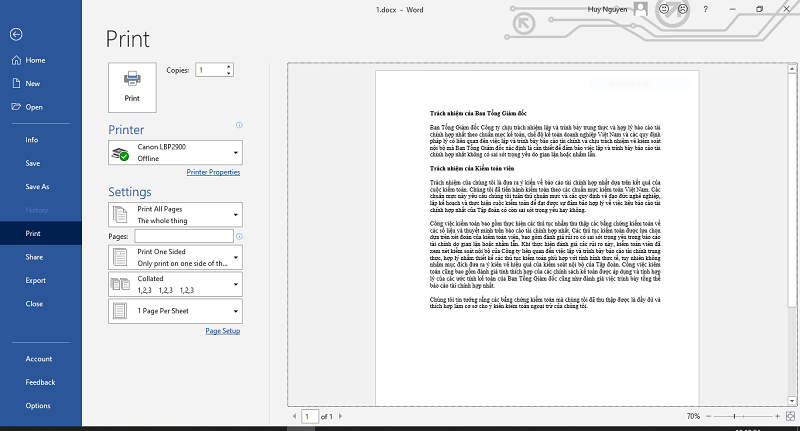
Nội dung bài viết ngày hôm nay đã đề cập đến cách kết nối máy in Canon 2900. Bên cạnh đó, mọi người còn có cơ hội tìm hiểu về những hướng dẫn kết nối máy in Canon 2900 với laptop. Khi thực hiện cài đặt này, bạn nên kiểm tra máy tính của mình để tránh tình trạng không phù hợp khi tải về. Hãy truy cập website của Máy in 247 để có thêm nhiều mẹo hữu ích dành cho các công việc văn phòng nhé!
Xem thêm: Máy in Canon cũ tại Máy In 247

